YouTube शॉर्ट्स एनालिटिक्स और रीमिक्स मेट्रिक्स का उपयोग कैसे करें: सोशल मीडिया परीक्षक
Youtube विश्लेषिकी Youtube शॉर्ट्स / / April 02, 2023
क्या आपको YouTube पर अधिक संक्षिप्त रूप वाले वीडियो का उपयोग करना चाहिए? आश्चर्य है कि YouTube शॉर्ट्स और रीमिक्स शॉर्ट-फॉर्म वीडियो के लिए एनालिटिक्स कहां से प्राप्त करें?
इस लेख में, आप जानेंगे कि YouTube शॉर्ट्स और रीमिक्स सामग्री पर प्रदर्शन का विश्लेषण कैसे किया जाता है।
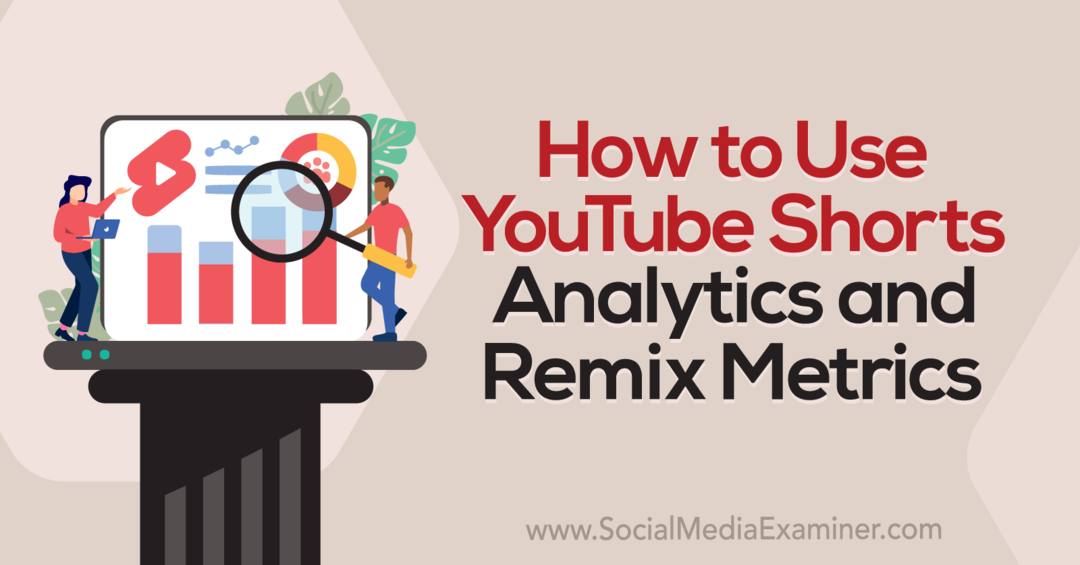
YouTube शॉर्ट्स सामग्री का विश्लेषण कैसे करें
सबसे पहले, आइए आपके YouTube शॉर्ट्स के लिए बिल्ट-इन एनालिटिक्स देखें। YouTube स्टूडियो में YouTube शॉर्ट्स के आँकड़े देखने के लिए यहां आठ स्थान दिए गए हैं।
#1: चैनल ओवरव्यू में ब्रॉड YouTube शॉर्ट मेट्रिक्स देखें
YouTube स्टूडियो खोलें और एनालिटिक्स टैब चुनें। आपको पिछले 28 दिनों में देखे जाने की संख्या, देखने का समय और सदस्य दिखाने वाला एक चैनल अवलोकन दिखाई देगा। समय-सीमा समायोजित करने के लिए, ऊपरी-दाएँ कोने में ड्रॉप-डाउन मेनू का उपयोग करें।
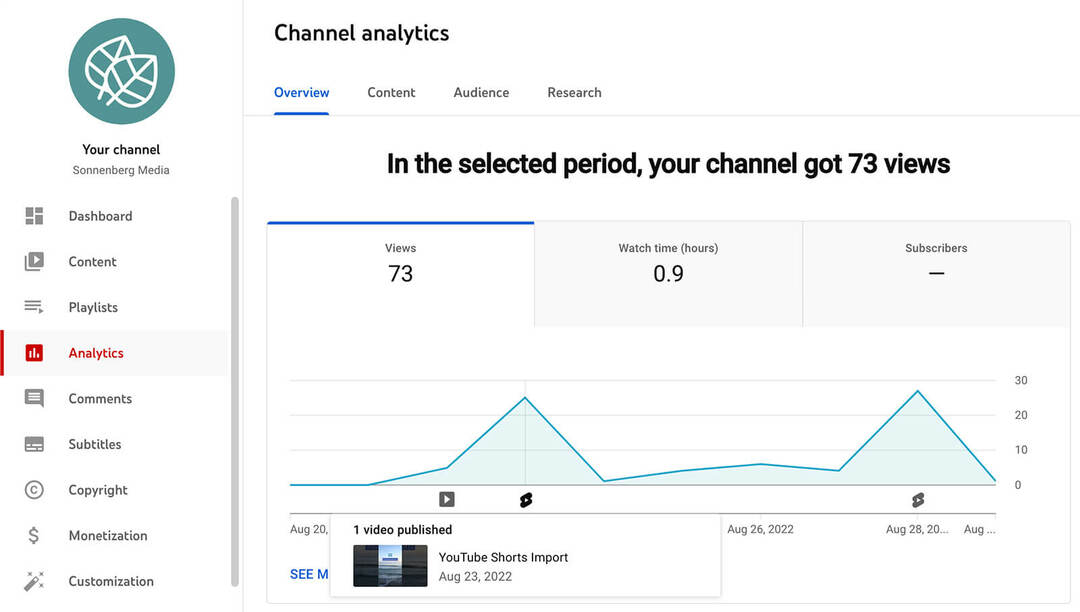
यह देखने के लिए प्रत्येक टैब पर चार्ट को स्कैन करें कि ये मीट्रिक कब बढ़े। कई मामलों में, आप गतिविधि को फिर से Shorts में आसानी से ट्रेस कर सकते हैं. हाई-एक्टिविटी वाले दिनों में आपने कौन से वीडियो पब्लिश किए हैं, यह देखने के लिए चार्ट के निचले हिस्से में मौजूद शॉर्ट्स आइकॉन पर क्लिक करें।
अपने चैनल की शीर्ष सामग्री के अवलोकन के लिए, एक सूची देखने के लिए नीचे स्क्रॉल करें जो YouTube वीडियो को व्यू मेट्रिक्स द्वारा रैंक करती है। हालांकि यह सूची शीर्ष-प्रदर्शन वाली सामग्री को शीघ्रता से पहचानने में मदद करती है, लेकिन यह लंबे प्रारूप वाले वीडियो से लघु प्रारूप को अलग नहीं करती है।
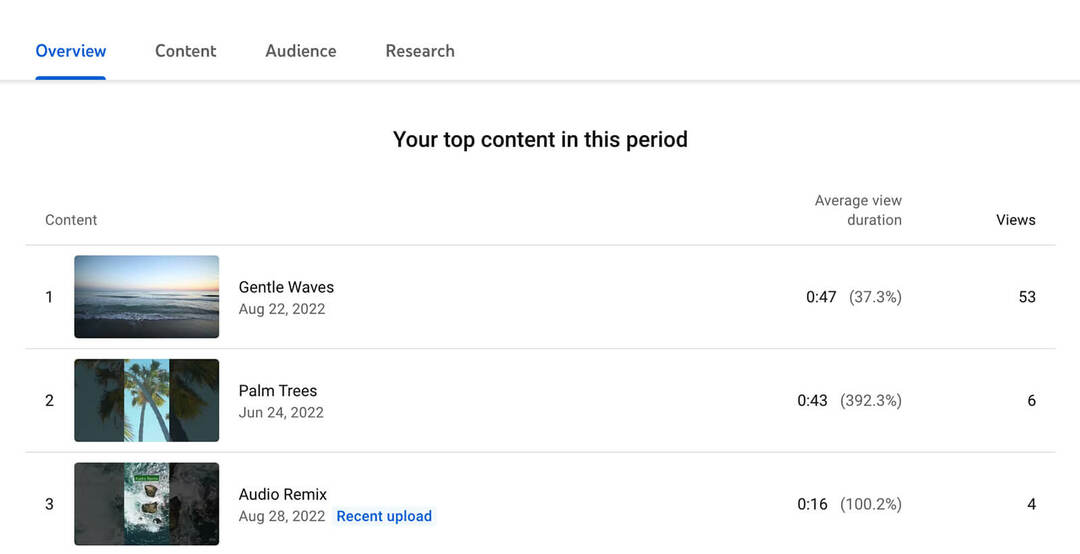
#2: केवल YouTube शॉर्ट्स एनालिटिक्स देखने के लिए फ़िल्टर का उपयोग करें
अपने विश्लेषण को शॉर्ट्स पर केंद्रित करने के लिए, एनालिटिक्स डैशबोर्ड पर सामग्री टैब पर क्लिक करें। यदि आपका चैनल विशेष रूप से शॉर्ट्स प्रकाशित करता है, तो आपको सामग्री विश्लेषण नहीं दिखाई देगा। लेकिन अगर आप शॉर्ट और लॉन्ग-फ़ॉर्म वीडियो का मिश्रण प्रकाशित करते हैं, तो आपके पास केवल शॉर्ट्स एनालिटिक्स देखने का विकल्प होगा। यहां, आप केवल शॉर्ट्स के व्यूज, लाइक्स और सब्सक्राइबर्स का ब्रेकडाउन देख सकते हैं।
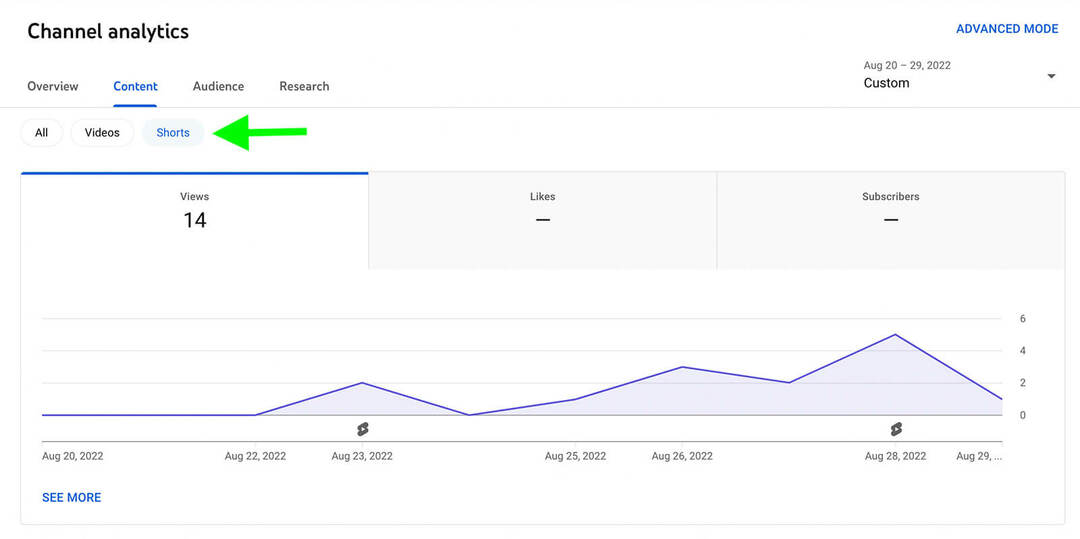
उत्सुक हैं कि दर्शक आपके शॉर्ट्स को सबसे पहले कहां ढूंढते हैं? दर्शक आपके शॉर्ट्स कैसे ढूंढते हैं अनुभाग तक नीचे स्क्रॉल करें। यहां आप देख सकते हैं कि दर्शकों को आपके चैनल पृष्ठ, YouTube खोज, सुझाए गए वीडियो या अन्य स्रोतों से आपकी सामग्री मिलती है या नहीं. यदि खोज, प्लेलिस्ट या सुझाए गए वीडियो से ट्रैफ़िक मिलता है, तो आप प्रत्येक का विवरण देख सकते हैं।
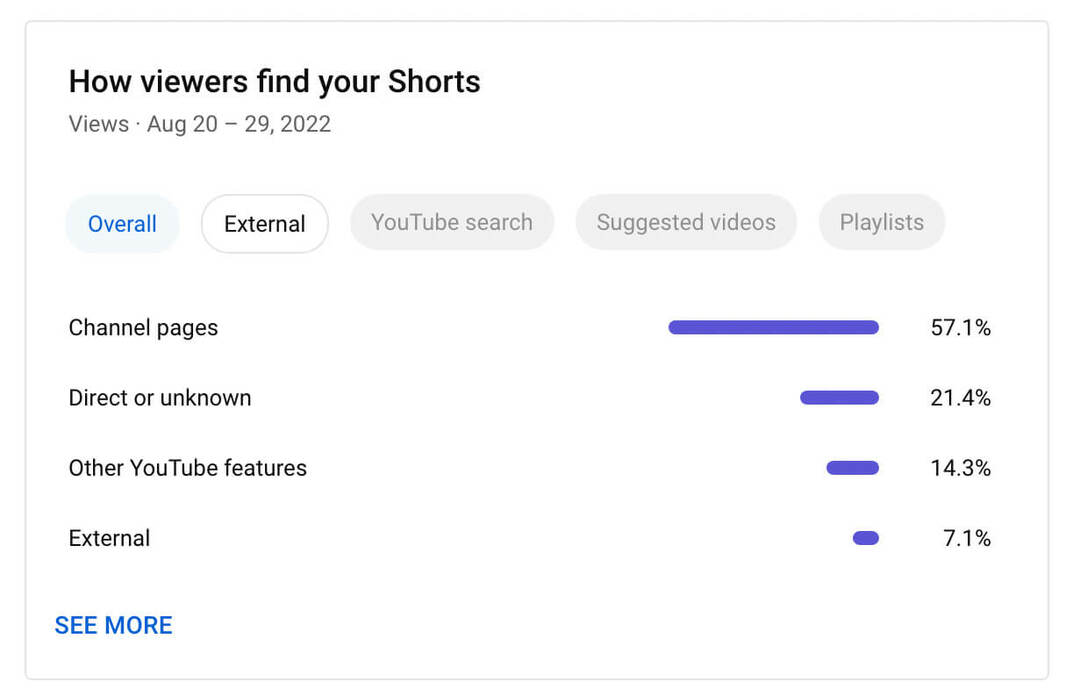
यदि आप चाहते हैं कि अधिक दर्शक आपकी सामग्री देखें, तो यह डेटा अविश्वसनीय रूप से सहायक है। इससे पता चलता है कि कौन से सुझाए गए वीडियो और खोज क्वेरी आपके शॉर्ट्स पर ट्रैफ़िक ला रहे हैं, इसलिए यह समझने में आपकी सहायता कर सकता है कि दर्शकों की रुचि किसमें है और वे क्या खोज रहे हैं।
#3: शीर्ष YouTube शॉर्ट्स एनालिटिक्स देखें
अपने सबसे लोकप्रिय शॉर्ट्स की पहचान करना चाहते हैं? सामग्री टैब पर, शीर्ष शॉर्ट्स अनुभाग देखें। चूंकि यह व्यू मेट्रिक्स के आधार पर आपके शॉर्ट-फॉर्म वीडियो को रैंक करता है, इसलिए आप अपने सबसे अच्छे प्रदर्शन वाले शॉर्ट्स को आसानी से देख सकते हैं।
अधिक गहन विश्लेषण देखने के लिए कोई भी वीडियो चुनें।
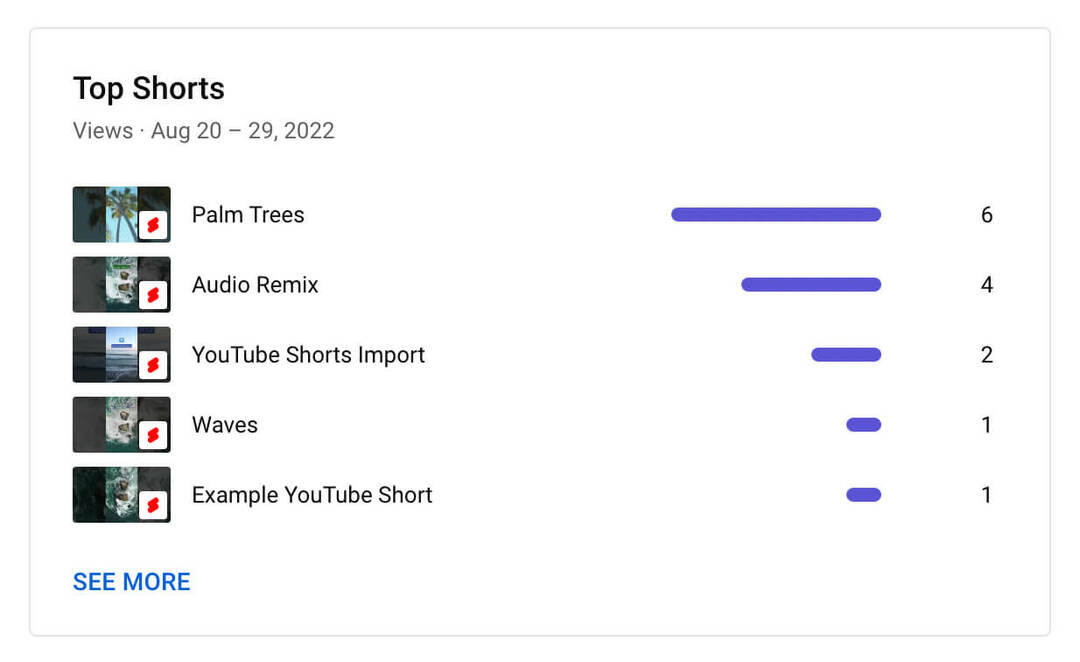
वीडियो एनालिटिक्स पेज पर, आप पहुंच, जुड़ाव और ऑडियंस मेट्रिक्स सहित अलग-अलग शॉर्ट्स के लिए टन डेटा देख सकते हैं। यहां आप जान सकते हैं कि समय के साथ-साथ देखे जाने की संख्या में कैसे वृद्धि हुई है, ताकि आप यह पता लगा सकें कि किस वजह से गतिविधि में कोई उछाल आया।
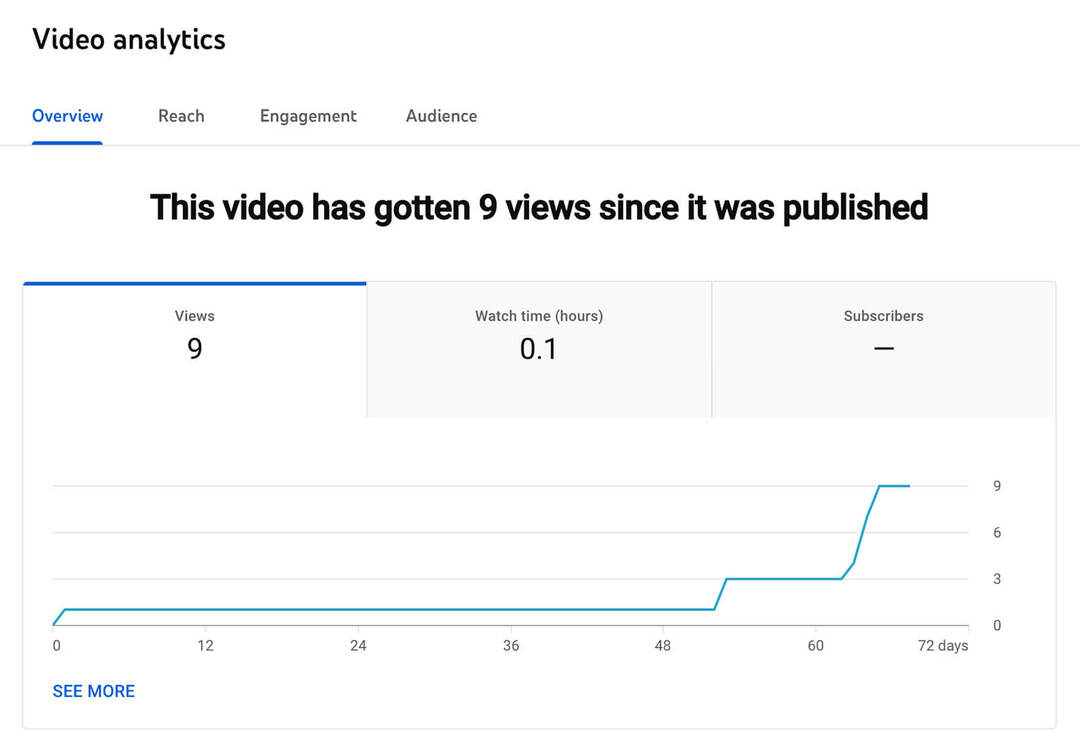
आश्चर्य है कि जब दर्शक आमतौर पर आपके शॉर्ट्स से दूर स्क्रॉल करते हैं? YouTube स्टूडियो के पास प्रत्येक शॉर्ट के लिए ऑडियंस रिटेंशन डेटा है, ताकि आप यह पता लगा सकें कि आपके कितने प्रतिशत शॉर्ट व्यूअर देखते हैं। समय के साथ, बेंचमार्क सेट करने में आपकी मदद करने के लिए डैशबोर्ड विशिष्ट प्रतिधारण मूल्यों की गणना करता है।
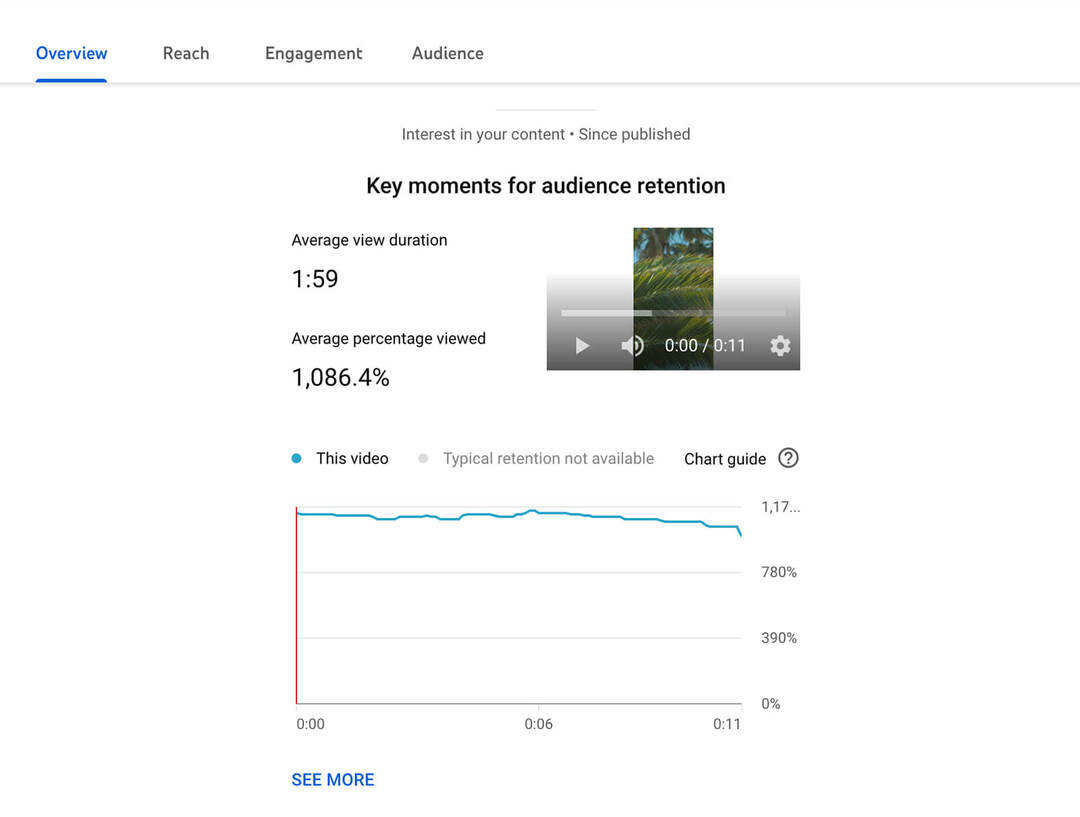
#4: YouTube शॉर्ट्स रीच एनालिटिक्स देखें
और भी उपयोगी डेटा के लिए पहुंच टैब चुनें। यहां आप प्रत्येक शॉर्ट के लिए इंप्रेशन क्लिक-थ्रू दर और अद्वितीय दर्शक मीट्रिक देख सकते हैं। यह डेटा आपको उस दर को समझने में मदद कर सकता है जिस पर दर्शक आपके शॉर्ट्स देखने के लिए टैप कर रहे हैं और कितने प्रतिशत बार-बार देखने वाले हैं।
आप जिस सम्मेलन की प्रतीक्षा कर रहे हैं

एक छोटे व्यवसाय बाज़ारिया के रूप में, आप शायद प्रत्येक वर्ष भाग लेने के लिए केवल एक या दो कार्यक्रम चुन सकते हैं। सोशल मीडिया एक्जामिनर में अपने दोस्तों से सनी सैन डिएगो, कैलिफोर्निया में सोशल मीडिया मार्केटिंग वर्ल्ड में एक अपराजेय सम्मेलन अनुभव और विशेषज्ञ प्रशिक्षण के साथ खेल में वापस आएं।
🔥🔥 एक मूल्यवान पाठक के रूप में, आप कर सकते हैं यदि आप अभी कार्य करते हैं तो $770 बचाएं! बिक्री मंगलवार को समाप्त होती है!
और जानने के लिए यहां क्लिक करें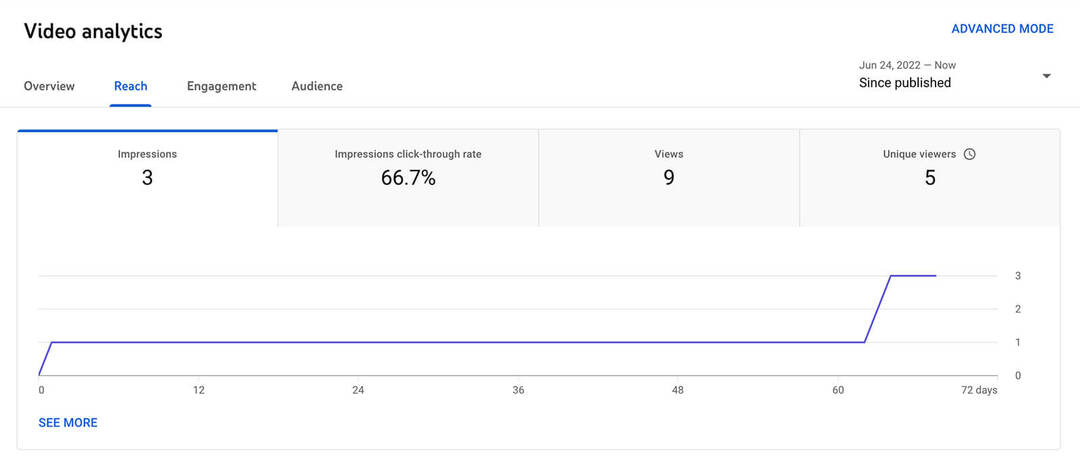
दर्शकों को आपकी सामग्री कैसे मिलती है, इस बारे में अधिक जानकारी के लिए रीच टैब पर नीचे स्क्रॉल करें। यहां आप अलग-अलग वीडियो के लिए दर्शकों को यह छोटा पैनल कैसे मिलते हैं, यह देख सकते हैं। यह डेटा यह समझने के लिए आदर्श है कि दर्शक आपके चैनल के सबसे लोकप्रिय शॉर्ट्स को कैसे ढूंढते हैं ताकि आपके पास अपनी शीर्ष सामग्री की सफलता को दोहराने की क्षमता हो।
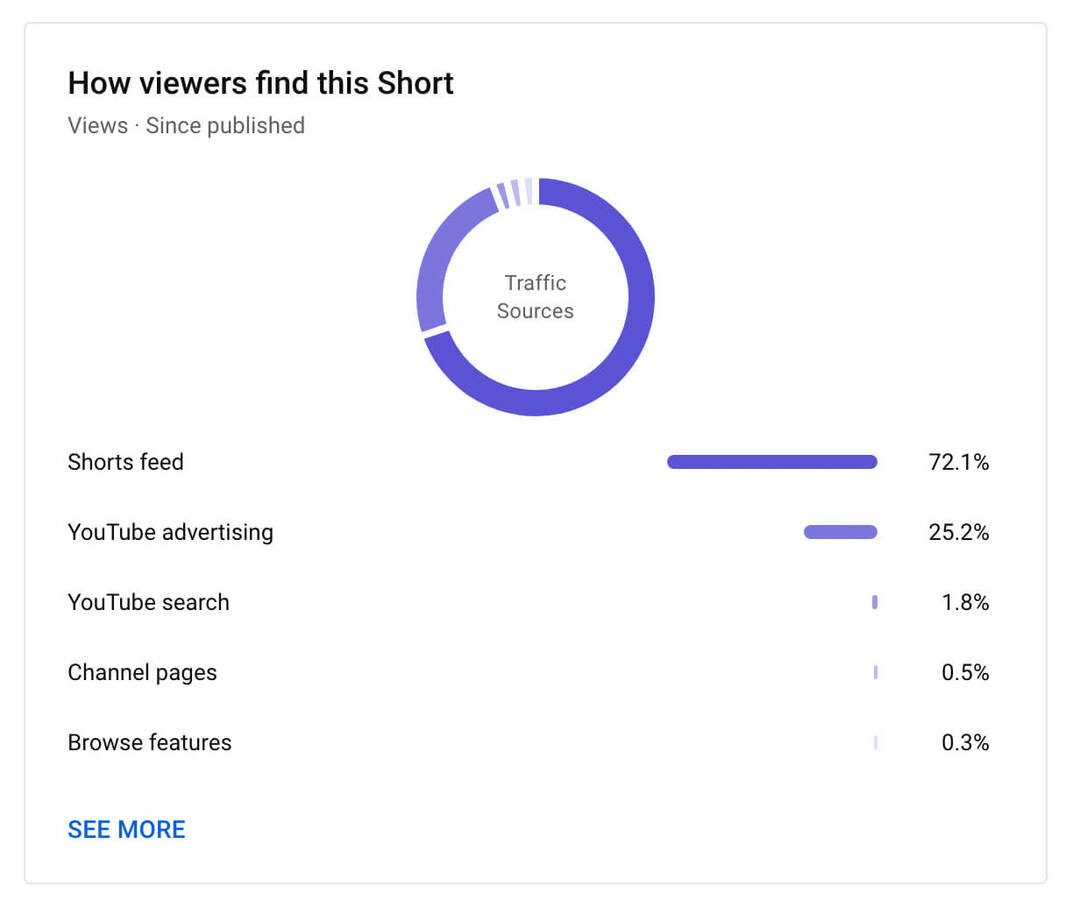
अगर आपके शॉर्ट्स ने काफ़ी डेटा जनरेट किया है, तो YouTube स्टूडियो ट्रैफ़िक स्रोतों के बारे में ज़्यादा जानकारी दिखा सकता है. उदाहरण के लिए, कुछ मामलों में, आप खोज क्वेरी, सुझाए गए वीडियो, प्लेलिस्ट और बाहरी साइट देख सकते हैं, जहां दर्शकों को आपका शॉर्ट मिला।
#5: YouTube शॉर्ट्स ऑडियंस एंगेजमेंट एनालिटिक्स देखें
यह जानने के लिए कि दर्शकों ने आपके शॉर्ट के साथ कैसे इंटरैक्ट किया है, एंगेजमेंट टैब पर जाने के लिए क्लिक करें। यहां आप समय के साथ-साथ रुझानों सहित अपनी छोटी अवधि के लिए कुल देखने का समय और औसत दृश्य अवधि देख सकते हैं।
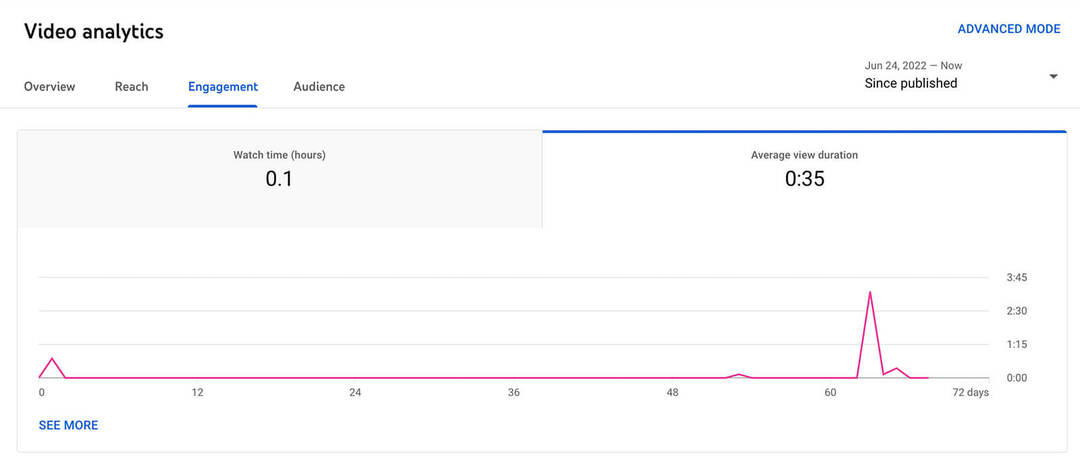
ऑडियंस प्रतिधारण डेटा देखने के लिए नीचे स्क्रॉल करें, जिसमें देखे गए औसत प्रतिशत और दर्शकों द्वारा आम तौर पर छोड़ने पर दिखाए जाने वाला चार्ट शामिल है। यह ऑडियंस प्रतिधारण डेटा दर्शकों को आकर्षित करने और उन्हें दूर स्क्रॉल करने से रोकने के तरीके का पता लगाने के लिए बहुत अच्छा है।
क्या आपके शॉर्ट को बहुत सारे व्यूज मिले हैं लेकिन ऑडियंस रिटेंशन अपेक्षाकृत कम है? यह पता लगाने के लिए इस चार्ट पर करीब से नज़र डालें कि दर्शक कहां गिर जाते हैं। फिर उस टाइमस्टैम्प की समीक्षा अपने शॉर्ट में करें ताकि पता चल सके कि दर्शक क्यों स्क्रोल करके चले गए।
पसंद (वि. नापसंद) पैनल यह विश्लेषण करने में भी मददगार है कि दर्शकों ने आपके शॉर्ट पर कैसी प्रतिक्रिया दी। YouTube स्टूडियो स्वचालित रूप से बनाम जैसे बेंचमार्क करता है। आपके चैनल के लिए नापसंद का प्रतिशत ताकि आप देख सकें कि प्रत्येक लघु आपके चैनल के औसत की तुलना में कैसा है।
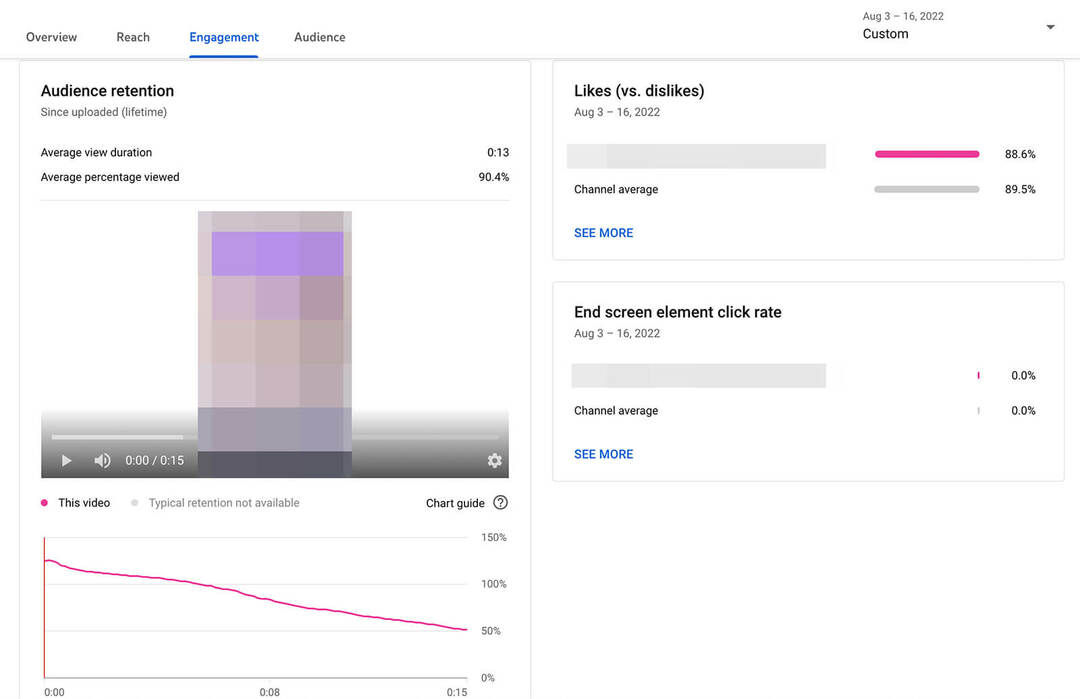
#6: YouTube शॉर्ट्स ऑडियंस एनालिटिक्स देखें
जानना चाहते हैं कि आपके शॉर्ट्स नए दर्शकों को ला रहे हैं या वापसी करने वाले दर्शकों को आकर्षित कर रहे हैं? ऑडियंस टैब पर जाने के लिए क्लिक करें, जो लौटने वाले दर्शकों, अद्वितीय दर्शकों और ग्राहकों को चार्ट करता है।
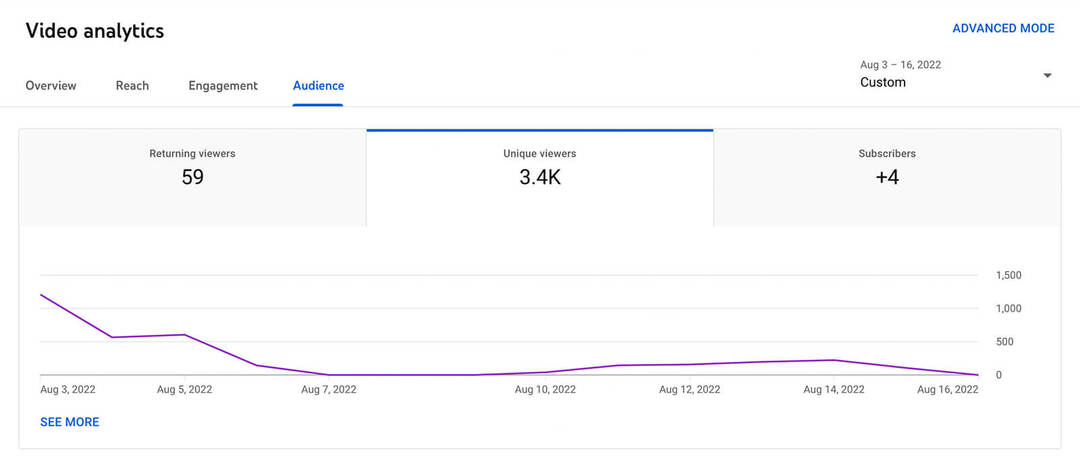
अधिक ऑडियंस डेटा देखने के लिए नीचे स्क्रॉल करें, जिसमें लघु के लिए स्थान, आयु, लिंग और भाषा आँकड़े शामिल हैं। यदि आपकी सामग्री किसी विशिष्ट ऑडियंस के लिए है, तो ये आँकड़े यह सुनिश्चित करने में आपकी सहायता कर सकते हैं कि आप लक्ष्य प्राप्त कर रहे हैं। यदि आप शॉर्ट्स के साथ प्रयोग कर रहे हैं और यह देखना चाहते हैं कि आप किस प्रकार के दर्शकों को आकर्षित कर सकते हैं, तो वे मददगार हैं।
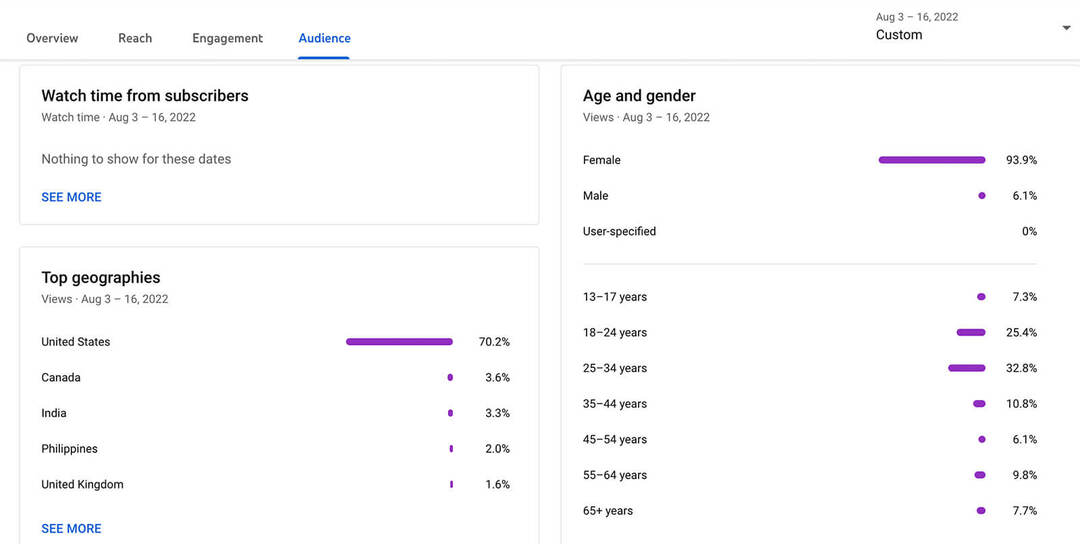
#7: चैनल ऑडियंस ग्रोथ एनालिटिक्स देखें
यदि आप चैनल विश्लेषण पर लौटने के लिए क्लिक करते हैं, तो आप अधिक उपयोगी ऑडियंस डेटा प्राप्त कर सकते हैं। दर्शकों की संख्या बढ़ाने वाले वीडियो पैनल आपको चैनल की बढ़त को बढ़ाने वाले शॉर्ट की पहचान करने में मदद कर सकते हैं। आप अपने दर्शकों के बारे में अधिक जानने के लिए अन्य चैनल जिन्हें आपके दर्शक देखते हैं और अन्य वीडियो जिन्हें आपके दर्शक देखते हैं पैनल का भी उपयोग कर सकते हैं।
पेशेवरों से विशेषज्ञ सोशल मीडिया मार्केटिंग प्रशिक्षण प्राप्त करें

प्रतिस्पर्धा से आगे निकलना चाहते हैं और अपनी सामाजिक विपणन रणनीति में विविधता लाना सीखना चाहते हैं?
सैन डिएगो, कैलिफ़ोर्निया में इस 3-दिवसीय आयोजन के दौरान उद्योग के सबसे भरोसेमंद विशेषज्ञों से सीखें, अन्य स्मार्ट मार्केटर्स के साथ हाथ मिलाएँ, और अपनी मार्केटिंग को अगले स्तर पर ले जाएँ।
अधिक जानने के लिए क्लिक करेंक्या आप वीडियो प्रकाशित करने के बाद पहले घंटे में और अधिक दृश्य प्राप्त करना चाहते हैं? अपने YouTube चैनल पर शॉर्ट पोस्ट करने के कुछ सर्वोत्तम समयों की पहचान करने के लिए जब आपके दर्शक YouTube पर होते हैं चार्ट का उपयोग करें।
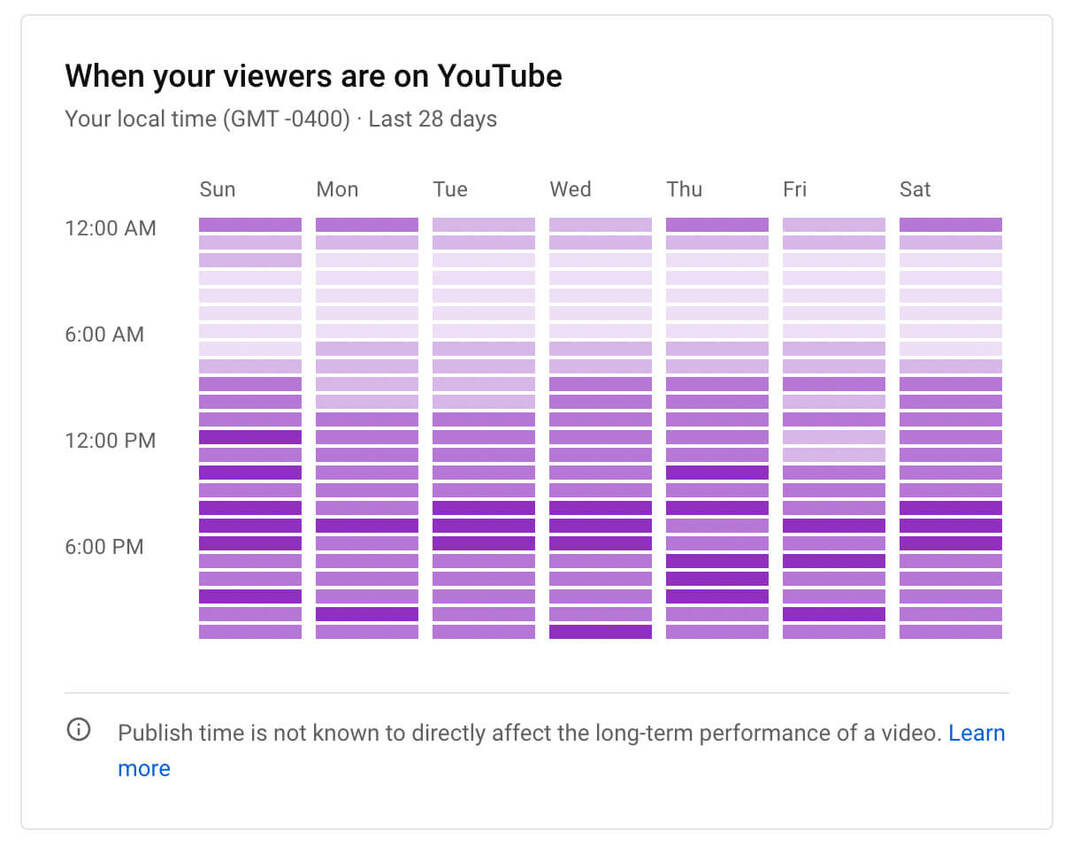
#8: कस्टम YouTube शॉर्ट्स एनालिटिक्स चार्ट देखें
चाहे आप चैनल-व्यापी या वीडियो-विशिष्ट डेटा देख रहे हों, YouTube स्टूडियो एनालिटिक्स के पास आपके चैनल को आगे बढ़ाने और आपकी सामग्री को बेहतर बनाने के लिए बहुत उपयोगी जानकारी है। लेकिन आपके पास प्रत्येक पैनल में गहराई तक जाने और अधिक सूक्ष्म डेटा तक पहुंचने का विकल्प भी है।
इंटरैक्टिव चार्ट खोलने के लिए किसी भी पैनल के निचले-बाएँ कोने में और देखें लिंक पर क्लिक करें। प्राथमिक मीट्रिक बदलने और द्वितीयक मीट्रिक जोड़ने के लिए आप ऊपरी-बाएँ कोने में स्थित ड्रॉप-डाउन मेनू का उपयोग कर सकते हैं. आप अपने विश्लेषण पर ध्यान केंद्रित करने के लिए कुछ डेटा स्रोत (उदाहरण के लिए, ट्रैफ़िक स्रोत) भी चुन सकते हैं।
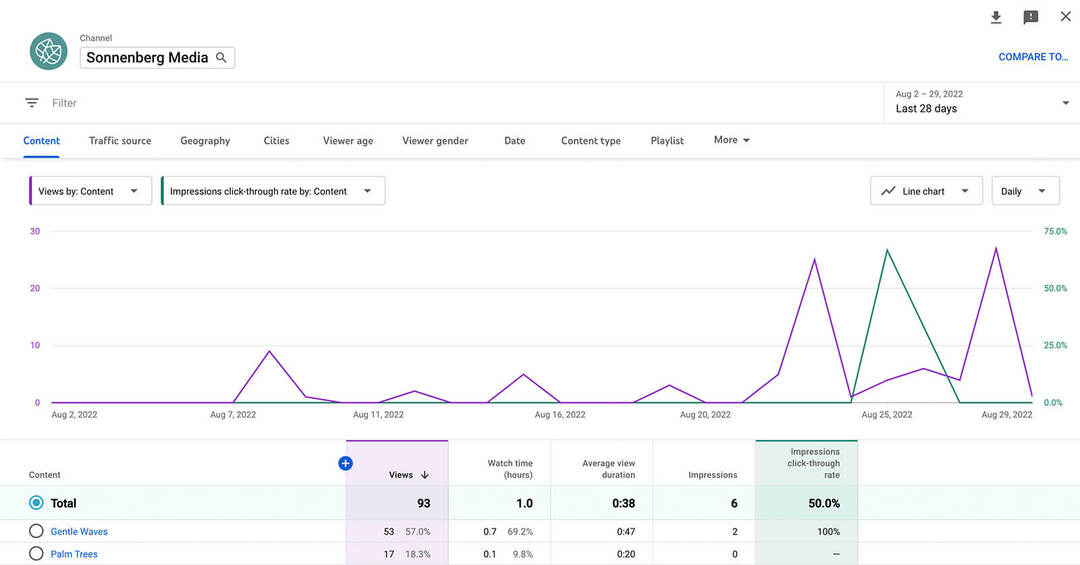
मुख्य एनालिटिक्स डैशबोर्ड पर वापस नेविगेट करने के बजाय, आप सामग्री और ट्रैफ़िक स्रोतों से लेकर जनसांख्यिकी और ऑपरेटिंग सिस्टम तक हर चीज़ के लिए चार्ट देखने और कस्टमाइज़ करने के लिए चारों ओर क्लिक कर सकते हैं।
हालांकि आप चार्ट निर्यात नहीं कर सकते, लेकिन आपके पास डेटा निर्यात करने का विकल्प है। किसी भी चार्ट के ऊपरी-दाएँ कोने में डाउनलोड बटन पर क्लिक करें और चुनें कि क्या आप इसे CSV के रूप में सहेजना चाहते हैं या इसे Google पत्रक में निर्यात करना चाहते हैं। फिर डेटा स्टोर करें या इसे अपनी टीम के साथ साझा करें।
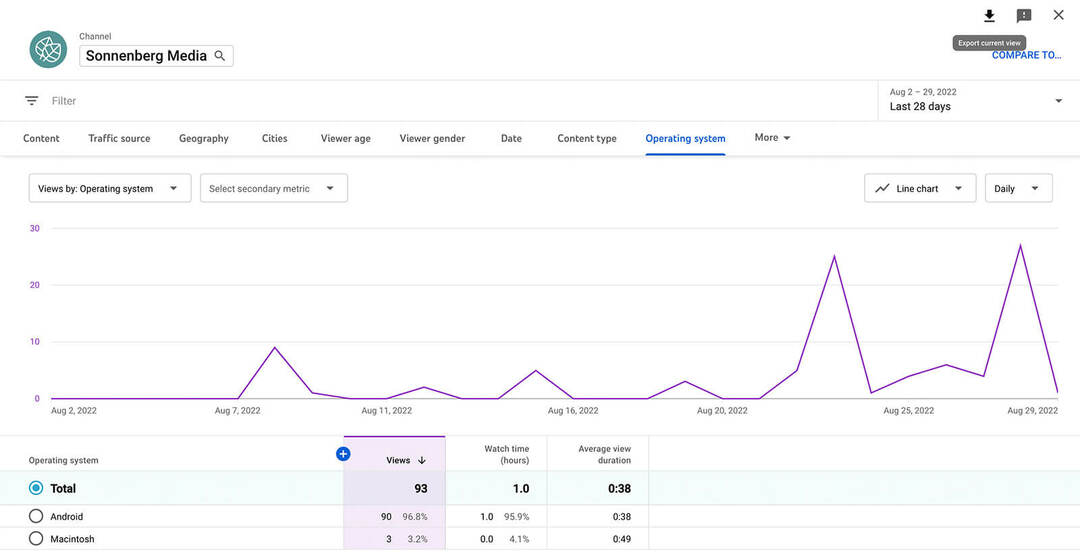
YouTube रीमिक्स सामग्री का विश्लेषण कैसे करें
इसके बाद, आइए आपके चैनल के अन्य क्रिएटर्स द्वारा आपके वीडियो सामग्री के साथ बनाए गए रीमिक्स और शॉर्ट्स के लिए YouTube विश्लेषण देखें।
हालांकि यूट्यूब रीमिक्स एनालिटिक्स को खोजने के लिए थोड़ी खुदाई की आवश्यकता होती है, लेकिन वे बहुत उपयोगी डेटा पेश करते हैं। उदाहरण के लिए, वे रुझानों की पहचान करने और आपके चैनल की सबसे लोकप्रिय रीमिक्स की गई सामग्री खोजने के लिए बहुत अच्छे हैं। इन जानकारियों के साथ, आप अधिक प्रकार के लघु और वीडियो विकसित कर सकते हैं जिन्हें निर्माता रीमिक्स करना चाहेंगे।
लेकिन YouTube स्टूडियो के डेस्कटॉप संस्करण में रीमिक्स एनालिटिक्स को जोड़ने के साथ, सुधार के लिए बहुत जगह है। चूंकि YouTube रीमिक्स एनालिटिक्स अगस्त 2022 में शुरू हुआ था, यह अभी भी अपेक्षाकृत नया है। सावधानी से आशावादी होना उचित है कि वे विकसित होते रहेंगे और अधिक उपयोगी बनेंगे।
#1: अपने चैनल के रीमिक्स के लिए एनालिटिक्स देखें
जब आप अपने YouTube चैनल पर रीमिक्स प्रकाशित करते हैं, तो वे YouTube शॉर्ट्स के रूप में प्रदर्शित होते हैं। इसका मतलब है कि आपके चैनल के रीमिक्स के मेट्रिक्स स्वचालित रूप से आपके शॉर्ट्स एनालिटिक्स के साथ दिखाई देंगे। आप ऊपर बताए गए सभी चार्ट और कार्यप्रवाहों का उपयोग करके उनका विश्लेषण कर सकते हैं।
आप YouTube ऐप में अपने किसी भी चैनल के रीमिक्स के लिए एनालिटिक्स भी पा सकते हैं। कोई भी रीमिक्स खोलें और निचले-बाएँ कोने में Analytics पर टैप करें। एक नज़र में, आप व्यू, लाइक, कमेंट और शेयर देख सकते हैं।
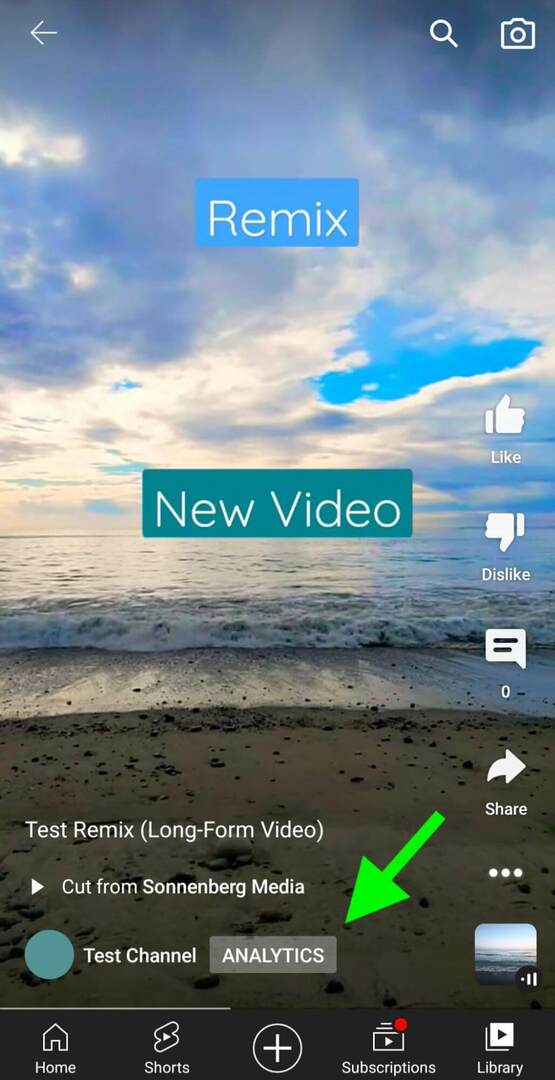
नीचे स्क्रॉल करें, और आप देख सकते हैं कि रीमिक्स से आपके चैनल को कितने सब्सक्राइबर मिले हैं। आप ऑडियंस रिटेंशन डेटा भी देख सकते हैं, जिससे पता चल सकता है कि ज्यादातर लोग पूरा रीमिक्स देख रहे हैं या बीच-बीच में स्क्रॉल कर रहे हैं। इस डेटा के साथ, आप यह पहचान सकते हैं कि दर्शक कब स्क्रॉल करना बंद कर देते हैं ताकि आप अपनी सामग्री में सुधार करना जारी रख सकें।
आश्चर्य है कि दर्शकों को आपका रीमिक्स कैसे मिला? ट्रैफ़िक स्रोत लघु फ़ीड, आपके चैनल पृष्ठ या बाहरी स्रोतों सहित एक विश्लेषण प्रदान करते हैं। यह डेटा यह जानने में मददगार है कि क्या दर्शक आपके रीमिक्स को ट्रेंडिंग स्पॉट (जैसे शॉर्ट्स फ़ीड) या किसी ऐसे स्थान से जो ब्रांड जागरूकता के उच्च स्तर को इंगित करता है (जैसे आपका चैनल पृष्ठ)।
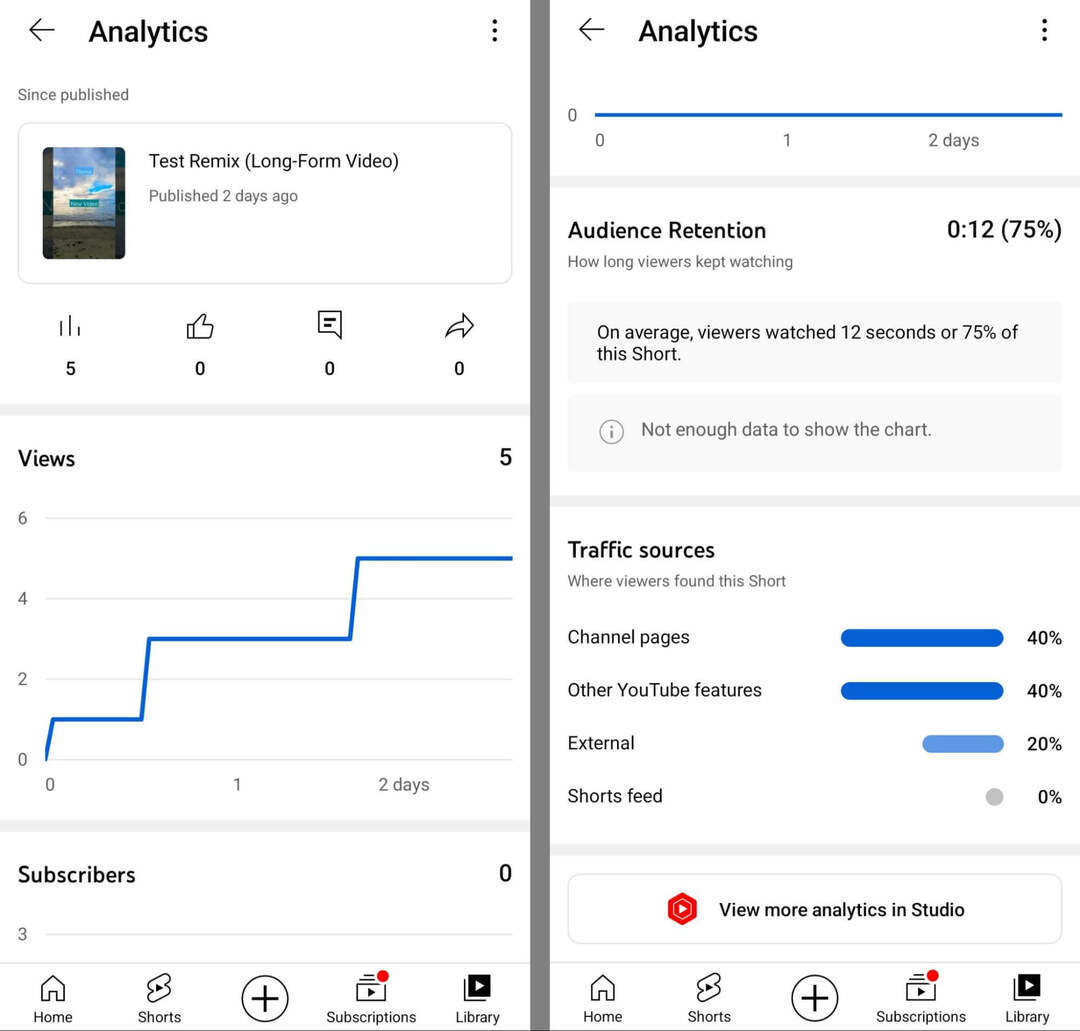
और भी गहन विश्लेषिकी के लिए, आप YouTube स्टूडियो में स्विच करने के लिए स्टूडियो में और विश्लेषिकी देखें बटन पर टैप कर सकते हैं। मोबाइल YouTube स्टूडियो ऐप से, आप अपने रीमिक्स के लिए पहुंच, जुड़ाव और ऑडियंस डेटा एक्सेस कर सकते हैं।
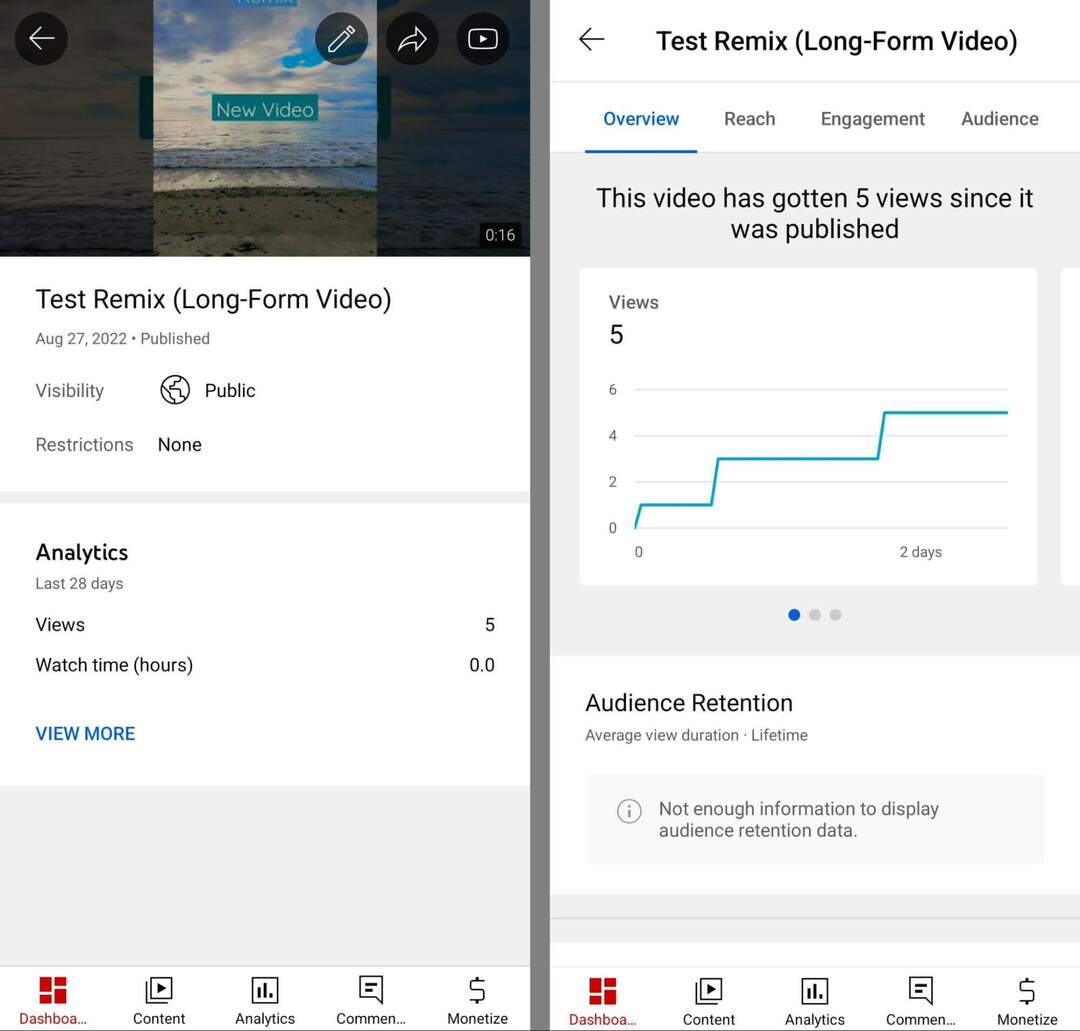
#2: अपने शीर्ष रीमिक्स किए गए वीडियो देखें
लेकिन उन रीमिक्स के बारे में क्या जो अन्य उपयोगकर्ता आपके चैनल की YouTube सामग्री से बनाते हैं? YouTube स्टूडियो अब रीमिक्स की गई सामग्री के लिए गहन मीट्रिक प्रदान करता है। अपनी रीमिक्स की गई सामग्री के लिए एनालिटिक्स का पता लगाने के लिए YouTube स्टूडियो मोबाइल ऐप खोलें और एनालिटिक्स डैशबोर्ड पर जाएं। सामग्री टैब देखने के लिए टैप करें और स्क्रीन के नीचे स्क्रॉल करें।
शीर्ष रीमिक्स किया गया अनुभाग आपके चैनल की सबसे लोकप्रिय सामग्री को हाइलाइट करता है जिसका उपयोग क्रिएटर्स ने अपने शॉर्ट्स में किया है. आप रीमिक्स और रीमिक्स दृश्यों की कुल संख्या को दर्शाने वाला एक सामान्य अवलोकन भी देख सकते हैं।
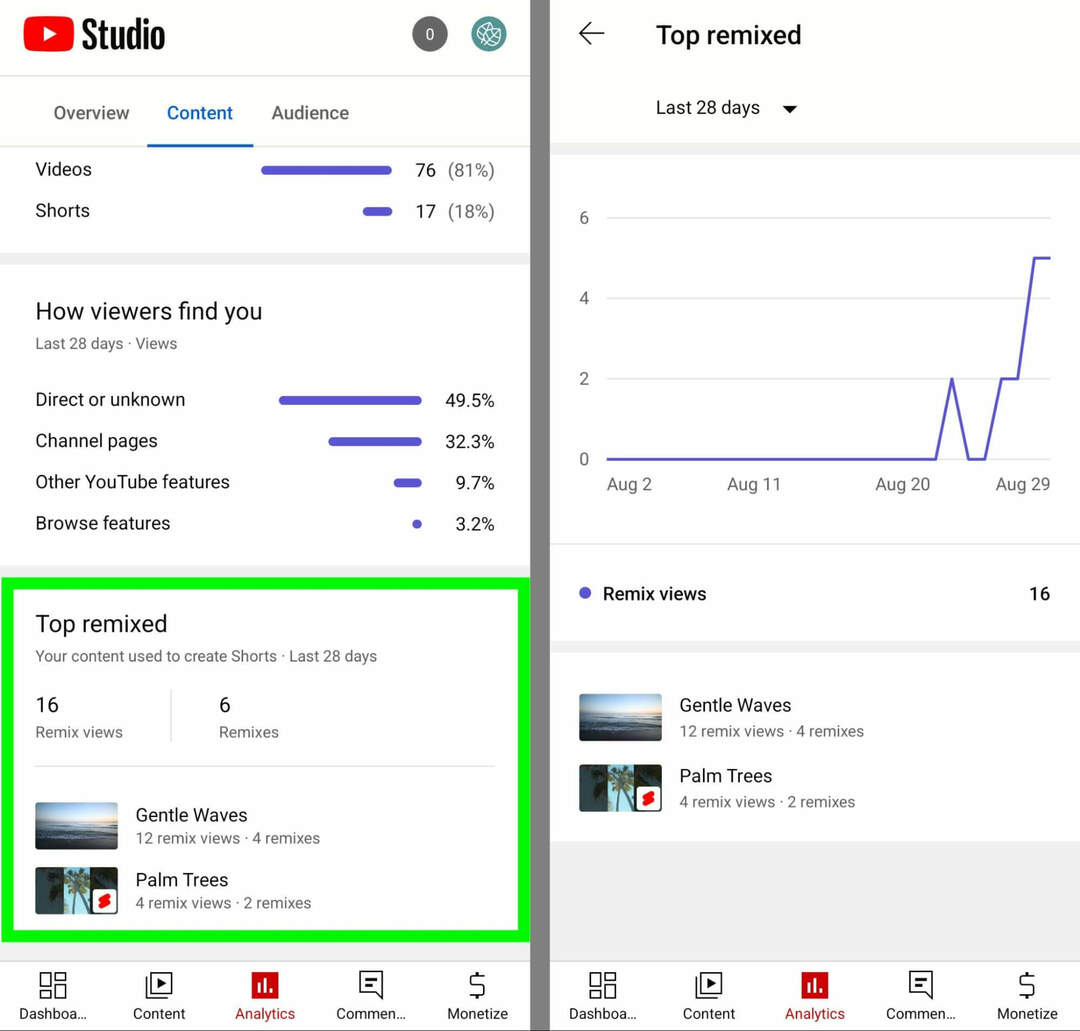
हालाँकि ये मेट्रिक्स काफी बुनियादी हैं, लेकिन ये आपके चैनल पर जल्दी से पढ़ने के लिए अच्छे हैं। उदाहरण के लिए, आप देख सकते हैं कि आपके चैनल की सामग्री का उपयोग दर्जनों, सैकड़ों या हजारों रीमिक्स में किया गया है, जो आपको करीब से देखने के लिए प्रेरित कर सकता है।
#3: शीर्ष रीमिक्स विवरण के लिए ड्रिल डाउन करें
डिफ़ॉल्ट रूप से, टॉप रीमिक्स्ड ओवरव्यू सेक्शन पिछले 28 दिनों के डेटा को दर्शाता है। अलग-अलग टाइमफ्रेम देखने और यह देखने के लिए कि डेटा समय के साथ कैसे ट्रैक करता है, सेक्शन पर टैप करें ताकि आप इन रीमिक्स मेट्रिक्स को और अधिक गहराई से देख सकें।
एक बार जब आप टॉप रीमिक्स्ड टैब पर टैप करते हैं, तो आप रीमिक्स एनालिटिक्स को पिछले सप्ताह से पिछले वर्ष तक देखने के लिए समय सीमा बदल सकते हैं। आप विशिष्ट महीनों का चयन भी कर सकते हैं या आजीवन दृश्य देख सकते हैं।
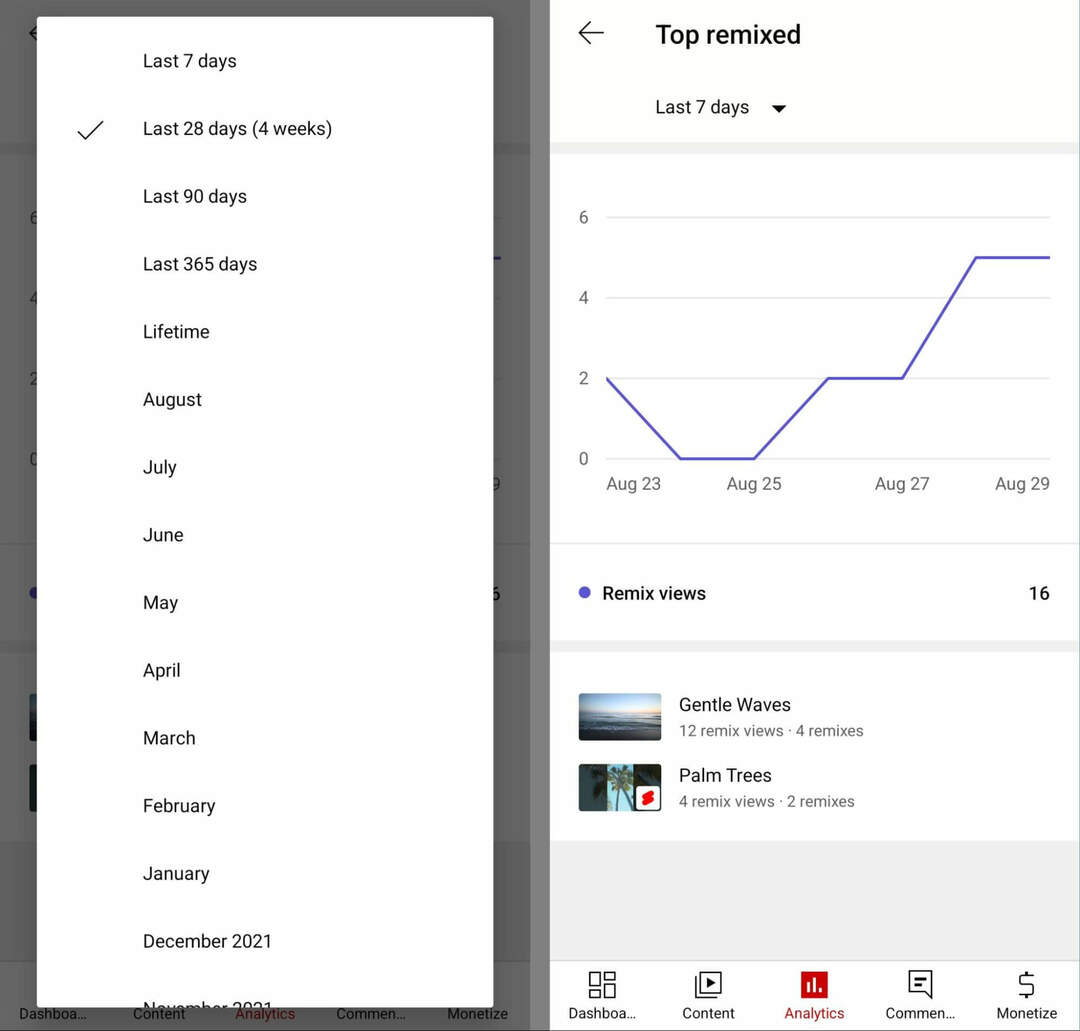
इन विकल्पों के साथ, आपके चैनल की सबसे लोकप्रिय रीमिक्स की गई सामग्री की तुलना महीने दर महीने या पिछले सप्ताह से पिछले वर्ष तक करना आसान है। प्रत्येक समय-सीमा के लिए, आप एक चार्ट देख सकते हैं जो आपके चैनल की रीमिक्स की गई सामग्री के साथ बनाए गए लघु दृश्यों को दर्शाता है।
चार्ट के नीचे, आप चैनल की वह सामग्री देख सकते हैं जिसने सबसे अधिक रीमिक्स व्यूज दिए हैं—YouTube स्टूडियो 50 टॉप वीडियो और 50 टॉप शॉर्ट तक प्रदर्शित करता है। प्रत्येक वीडियो या लघु के लिए, आप रीमिक्स की संख्या और रीमिक्स दृश्यों की संख्या देख सकते हैं।
इन मेट्रिक्स का उपयोग करके, आप आसानी से उस चैनल सामग्री की पहचान कर सकते हैं जो रचनाकारों के साथ सबसे अधिक प्रतिध्वनित हुई है और संभावित रूप से वायरल प्रदर्शन को प्रेरित करती है। क्या आप उन रीमिक्स के बारे में जानना चाहते हैं जो क्रिएटर्स ने आपके कॉन्टेंट से बनाए हैं? व्यक्तिगत मीट्रिक देखने के लिए किसी भी शीर्ष सामग्री पर टैप करें।
#4: अपने चैनल की मूल सामग्री के रीमिक्स के लिए एनालिटिक्स देखें
जब आप शीर्ष रीमिक्स किए गए टैब से किसी सामग्री को टैप करते हैं, तो YouTube स्टूडियो स्वचालित रूप से वीडियो या शॉर्ट के लिए पूर्ण विश्लेषण प्रदर्शित करता है। रीमिक्स-संबंधित मेट्रिक्स पर आगे जाने के लिए, जुड़ाव टैब पर टैप करें। फिर वीडियो- या लघु-विशिष्ट रीमिक्स डेटा देखने के लिए शीर्ष रीमिक्स किए गए अनुभाग तक नीचे स्क्रॉल करें।
यहां, आप मूल सामग्री से संबंधित रीमिक्स और रीमिक्स दृश्यों का मिलान देख सकते हैं। YouTube स्टूडियो मूल सामग्री को संदर्भित करने वाले शीर्ष शॉर्ट्स की सूची भी प्रदर्शित करता है। इस सूची में सभी प्रकार की रीमिक्स सामग्री शामिल है जिनमें शामिल हैं:
- ऑडियो रीमिक्स जो आपके ऑडियो के 15 सेकंड तक का नमूना लेता है
- आपके वीडियो के 5 सेकंड तक के नमूने को रीमिक्स करता है
- शॉर्ट्स आयात करता है जो आपके चैनल ने लंबे वीडियो को शॉर्ट्स में बदलकर बनाया है
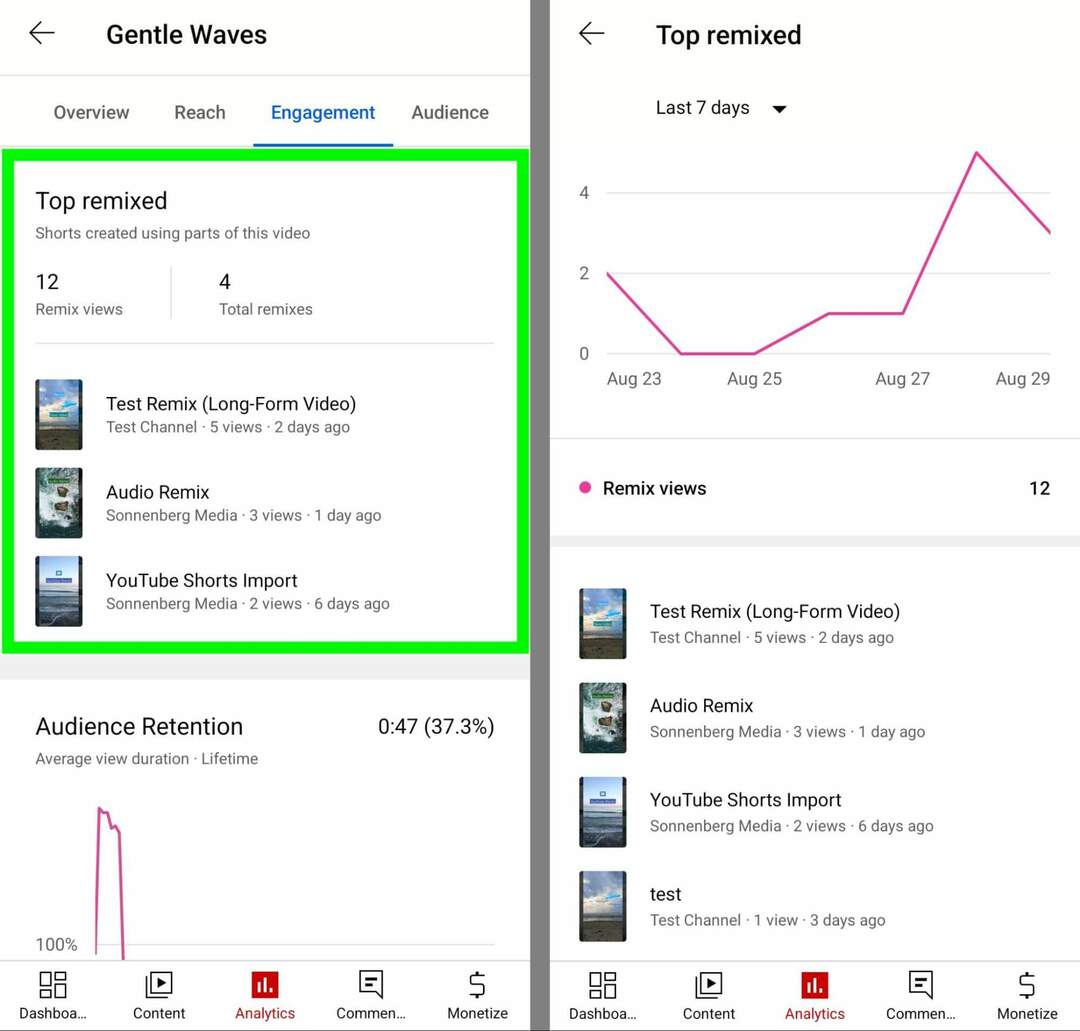
एक नज़र में, आप प्रत्येक रीमिक्स के बारे में मूलभूत जानकारी देख सकते हैं। उदाहरण के लिए, आप देख सकते हैं कि किन चैनलों ने आपकी सामग्री से शॉर्ट्स बनाए हैं और शीर्षक और थंबनेल से रीमिक्स का सार प्राप्त कर सकते हैं। सूची यह भी दिखाती है कि प्रत्येक रीमिक्स को कितने बार देखा गया और जब इसे प्रकाशित किया गया था ताकि आप गतिविधि को जल्दी से माप सकें।
शीर्ष रीमिक्स किए गए टैब को देखने के लिए इस अनुभाग को टैप करें, जो अन्य शीर्ष रीमिक्स किए गए टैब की तरह दिखता है—लेकिन यह आपके पूरे चैनल के बजाय एक विशिष्ट स्रोत वीडियो के विवरण दिखाता है। यहां आप समय के साथ रीमिक्स गतिविधि और आपकी मूल सामग्री से बने शीर्ष रीमिक्स दिखाने वाला चार्ट देख सकते हैं। आप सूची में किसी भी रीमिक्स को सीधे YouTube ऐप में खोलने और देखने के लिए टैप कर सकते हैं।
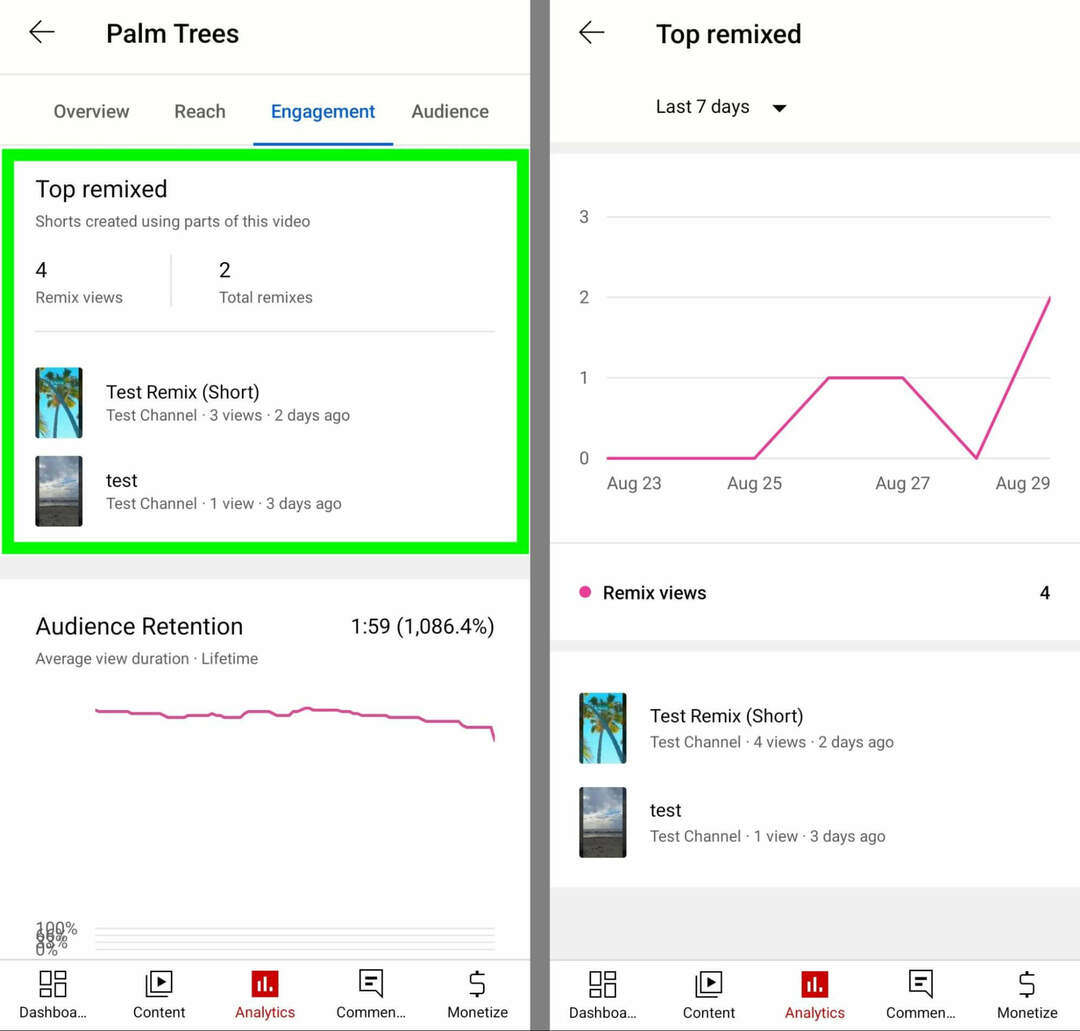
अपने चैनल के संपूर्ण रीमिक्स विश्लेषण पर वापस लौटने के लिए, बैक एरो पर कुछ बार टैप करें। फिर अपने चैनल के बाकी प्रमुख वीडियो और लघु वीडियो के लिए रीमिक्स डेटा एक्सप्लोर करें, और उन लघुचित्रों को देखें जिन्हें रचनाकारों ने आपकी सामग्री से बनाया है।
निष्कर्ष
चाहे आप जानना चाहते हैं कि आपके मूल शॉर्ट्स ने कैसा प्रदर्शन किया है या अन्य चैनलों ने आपकी सामग्री को कैसे रीमिक्स किया है, आप YouTube स्टूडियो में बहुत सारा डेटा पा सकते हैं। ऊपर दिए गए वर्कफ़्लोज़ के साथ, आप अपनी वीडियो रणनीति को बेहतर बनाने और प्रमुख लक्ष्यों में योगदान देने वाली सामग्री बनाने के लिए शॉर्ट्स और रीमिक्स के लिए YouTube एनालिटिक्स का उपयोग कर सकते हैं।
NFTs, DAO और Web3 के बारे में उत्सुक हैं?
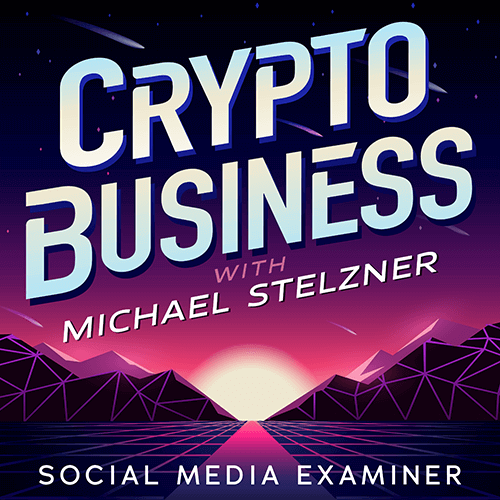
एनएफटी, सामाजिक टोकन, डीएओ (और भी बहुत कुछ) निकट भविष्य में आपके व्यवसाय को कैसे प्रभावित करेंगे, यह जानने के लिए क्रिप्टो बिजनेस पॉडकास्ट का पालन करें।
हर शुक्रवार, मेज़बान माइकल स्टेल्ज़नर प्रमुख उद्योग विशेषज्ञों का साक्षात्कार लेते हैं कि वेब3 में अभी क्या काम कर रहा है और भविष्य में क्या उम्मीद करें, ताकि आप अपने व्यवसाय को बदलाव के लिए तैयार कर सकें, भले ही आप कुल हों नौसिखिया।
शो का पालन करें


